ホームページ >モバイルチュートリアル >iPhone >iOS 17 のヒント: iPhone のホーム画面の写真ウィジェットに特定の写真を表示する
iOS 17 のヒント: iPhone のホーム画面の写真ウィジェットに特定の写真を表示する
- WBOYWBOYWBOYWBOYWBOYWBOYWBOYWBOYWBOYWBOYWBOYWBOYWB転載
- 2024-03-15 18:07:141868ブラウズ
php エディター Xigua が iOS 17 のヒントに関する記事を提供しました。この記事では、iPhoneのホーム画面の写真ウィジェットに指定した写真を表示する方法を紹介します。この小さなトリックを使用すると、ユーザーはお気に入りの写真の表示をカスタマイズでき、ホーム画面をよりパーソナライズされた興味深いものにすることができます。この記事のガイダンスに従って、この機能の設定と使用方法を簡単に学び、iPhone 体験をよりカラフルにします。
iOS 17 以降のバージョンでは、Apple は「写真」ウィジェットに新機能を追加し、ユーザーが iPhone ホーム画面上の特定のアルバム内の写真を表示するように指定できるようにしました。
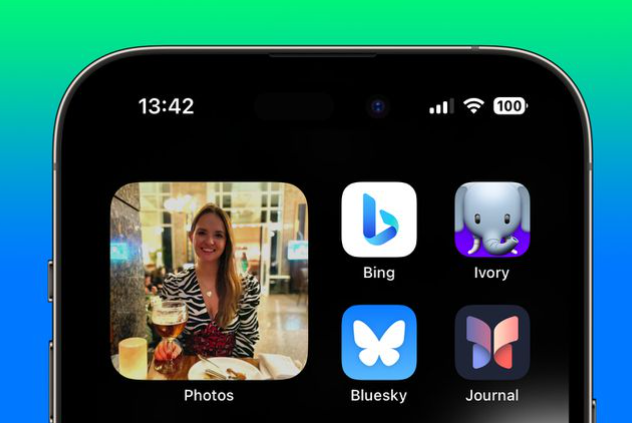
ユーザーは自分の好みに応じて iPhone の写真ウィジェットで表示される写真コンテンツを選択できるようになり、ホームに表示されたくない写真を避けることができます画面。
具体的な設定方法は次のとおりです:
1. iPhone の写真アプリを開き、アルバム タブで「 」をクリックして新しいアルバムを作成し、画面の指示に従ってアルバム名を入力します。をクリックし、メインインターフェイスに表示したい写真を追加します。
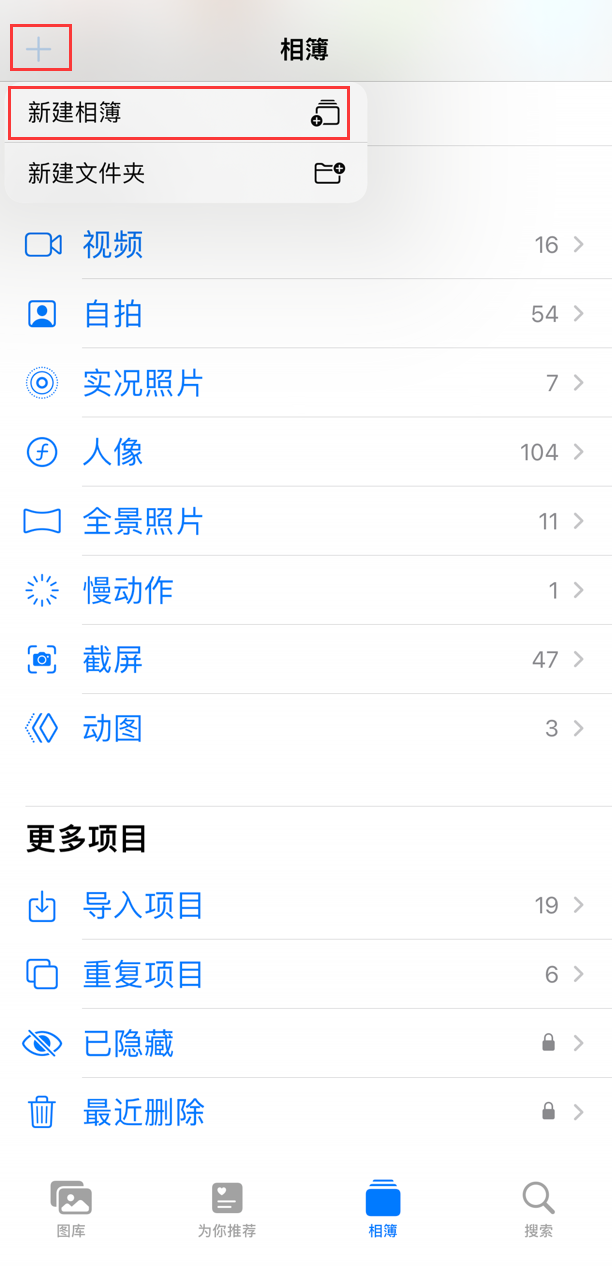
#2. アイコンが揺れ始めるまで、iPhone のホーム画面の空白スペースを押し続けます。画面左上隅のボタンをクリックし、ウィジェットギャラリーで「写真」を選択します。次に、フォト アルバム カテゴリで必要なウィジェット サイズを選択します。選択できるサイズは 3 つあります。
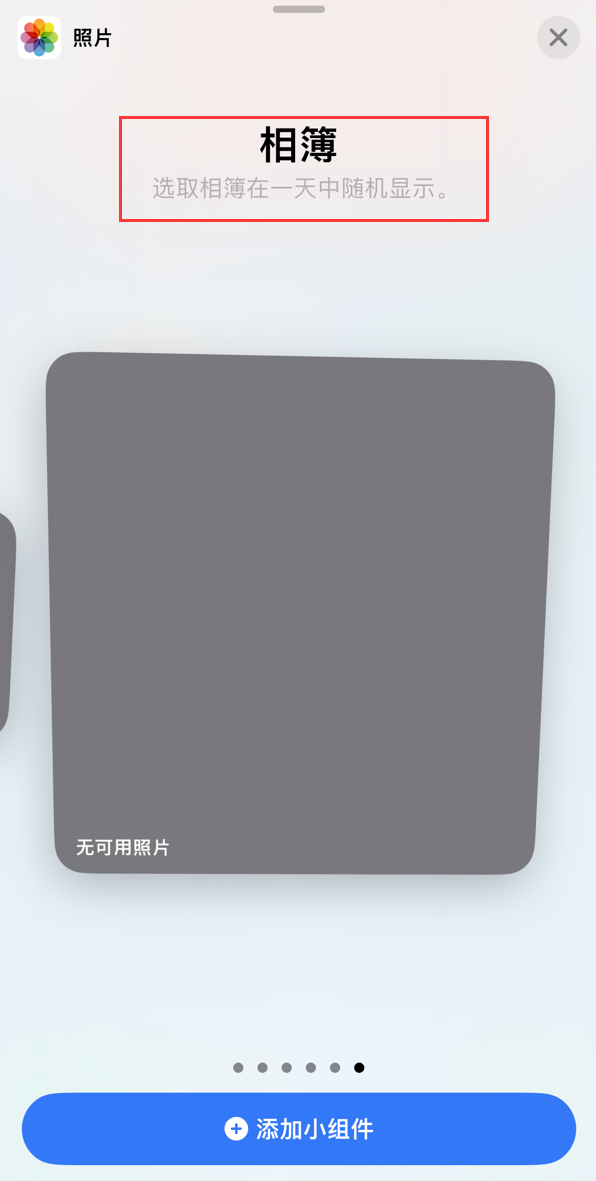
#3. ウィジェットをホーム画面上の目的の場所にドラッグし、右上隅の [完了] をタップします。
4. 次に、ウィジェットを長押しして、ドロップダウン メニューから [ウィジェットの編集] を選択し、[マイ アルバム] の下にあるデフォルトの [お気に入り] オプション (青いテキスト) をクリックします。以前にカスタマイズしたフォト アルバムの場合は、ホーム画面に戻って操作を保存します。
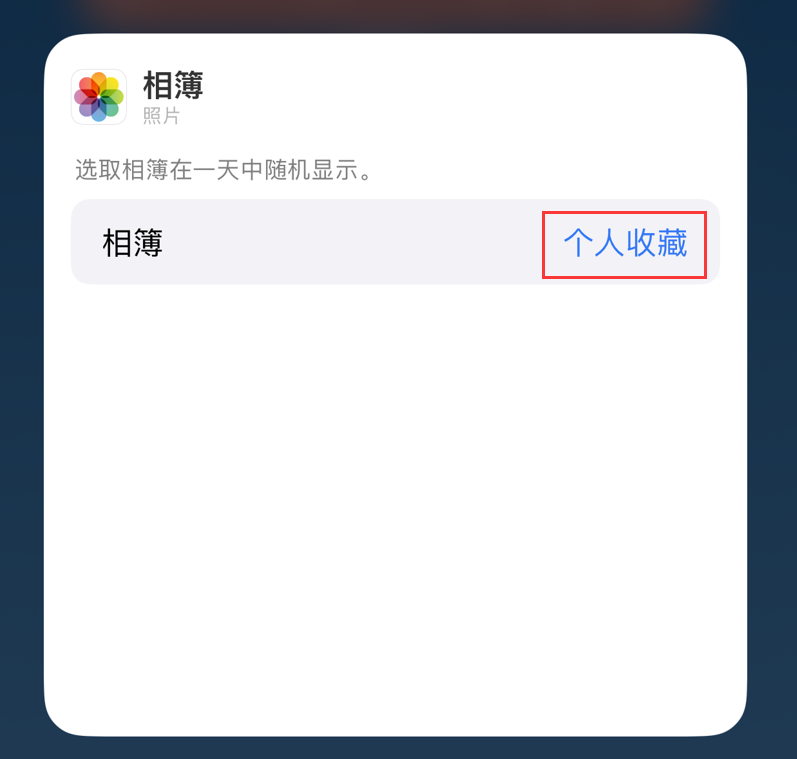
iPhone フォト アルバム ウィジェットには、選択したアルバムの写真のみが表示されるようになりました。
以上がiOS 17 のヒント: iPhone のホーム画面の写真ウィジェットに特定の写真を表示するの詳細内容です。詳細については、PHP 中国語 Web サイトの他の関連記事を参照してください。

